Win10系统打印机连不上怎么办?
打印机是办公的常用设备之一,办公用户经常需要打印机打印文件、资料等等,但是在使用过程中难免会遇上一些问题,最近就有用户说自己的电脑更新win10系统之后,连接不上打印机了,非常影响工作。那针对这个问题,小编给大家整理了解决的办法,来看看吧。
具体步骤如下:
1、同时按住“Win+R”键,打开“运行”窗口,输入“services.msc”,点击“确定”,找到相应服务项,点击“停止”。
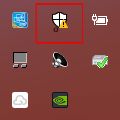
2、同时按住“Win+R”键,打开“运行”窗口。输入“c:windowssystem32spoolprinters”,点击“确定”,删除打开文件夹内的文件。
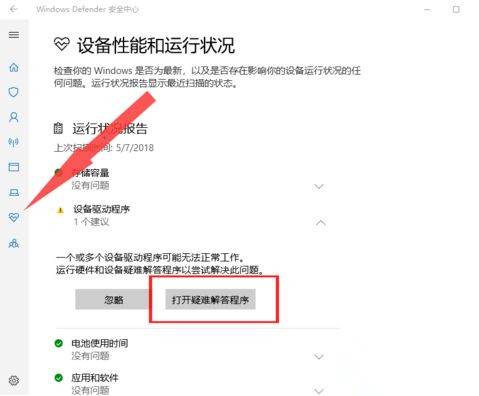
3、同时按住“Win+R”键,打开“运行”窗口,输入“services.msc”,点击“确定”。
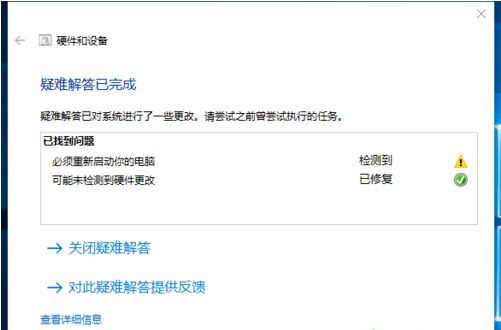
4、找到相应服务项,双击打开,点击“启动”,将启动类型改为“自动”。
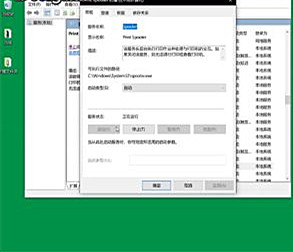
上述就是win10连不上打印机的详细解决方法,打印机连接不上不用担心,首先要找到原因,然后再来对症下药解决,大家可以参考上面的方法来试试看吧,希望可以帮助到大家。
热门教程
笔记本Win7系统屏幕变小两侧有黑边怎么解决?
2Win11电脑任务栏图标重叠怎么办?任务栏图标重叠图文教程
3Win10如何强制删除流氓软件?Win10电脑流氓软件怎么彻底清除?
4Win10视频不显示缩略图怎么办?
5Win11安卓子系统安装失败
6Windows11打印机驱动怎么安装?Windows11打印机驱动安装方法分享
7Win7旗舰版COM Surrogate已经停止工作如何解决?
8Win7电脑字体怎么改回默认字体?Win7改回默认字体方法?
9Win11开始菜单怎么样设置在左下角?Win11开始菜单移至左下角步骤
10如何在Win11正式版中创建虚拟桌面?Win11正式版创建虚拟桌面的方法
装机必备 更多+
大家都在看
电脑教程专题 更多+
